원자 시계 란? 원자 시계의 작동 원리
원자 시계의 작동 원리와 그 정확성에 대해 알아보세요. 원자 시계와 관련된 최신 기술 정보도 제공됩니다.
삼성 Galaxy S8 장치에서 사용 가능한 벨소리를 매우 간단하게 변경하는 방법을 안내합니다! 아래 단계에 따라 빠르고 쉽게 벨소리를 변경하세요.
새로운 벨소리는 여러분과 주변 사람들이 더 편안하게 들을 수 있도록 도와줍니다. 또한, 독창적인 벨소리로 다른 사람들과 차별화된 느낌을 줄 수 있습니다.
빠른 시작 가이드: 설정 → 소리 및 진동 → 벨소리 → 벨소리 선택 → 즐겨 찾는 벨소리 옵션으로 이동합니다.
| 단계 | 설명 | 이미지 |
|---|---|---|
| 1 단계 | 설정으로 이동합니다. | 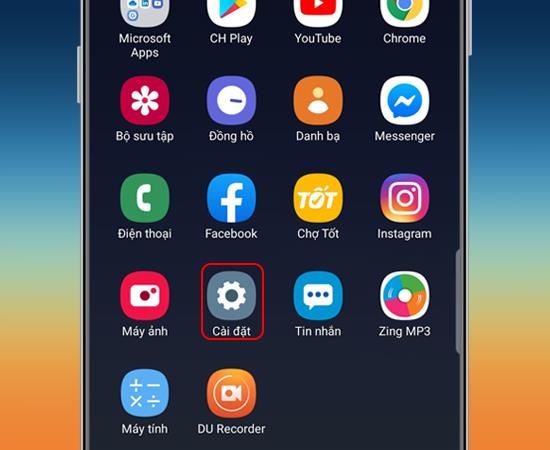 |
| 2 단계 | 소리 및 진동으로 이동합니다. | 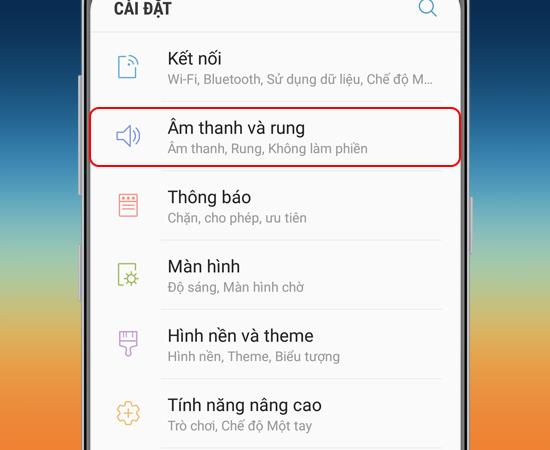 |
| 3 단계 | 벨소리를 선택합니다. | 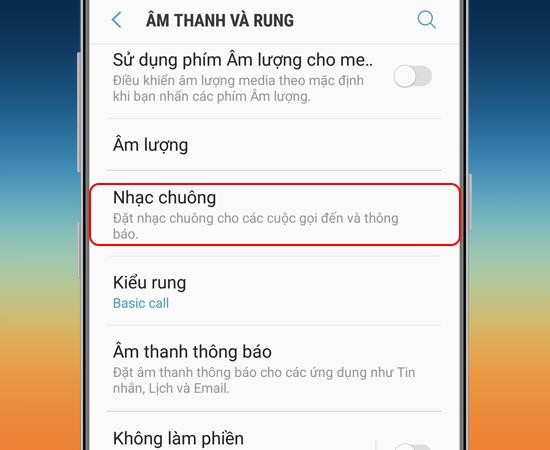 |
| 4 단계 | 다시 벨소리를 선택합니다. | 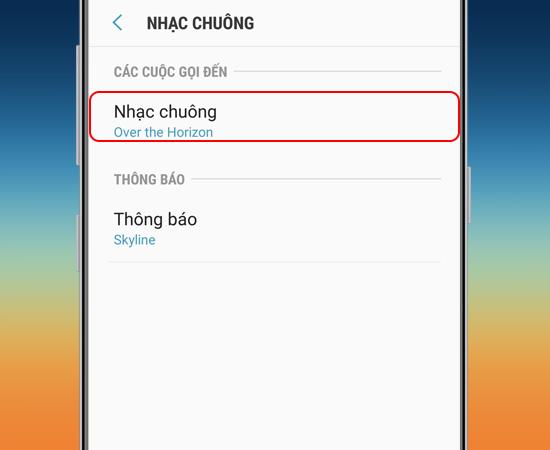 |
| 5 단계 | 원하는 벨소리를 선택합니다. 사용 가능한 벨소리 목록이 표시됩니다. |  |
위 단계에 따라 설정이 완료되었습니다. 새로운 벨소리를 즐기세요!
행운을 빕니다!
원자 시계의 작동 원리와 그 정확성에 대해 알아보세요. 원자 시계와 관련된 최신 기술 정보도 제공됩니다.
고유 한 색상으로 비디오를 만들어야하는 필요성이 증가함에 따라 많은 사람들이 비디오 절단 소프트웨어로 전환했습니다. 이 기사에서는 지금 참조하고 배울 수있는 사용하기 쉬운 무료 컴퓨터 비디오 콜라주 소프트웨어 TOP 15를 소개합니다.
Samsung Galaxy S7의 심박수 모니터를 사용하여 현재 심박수를 간편하게 측정하는 방법을 알아보세요.
iPhone, iPad에서 언어를 조작하는 것은 우리가 알아야 할 필수입니다. 다음 기사는 iPhone, iPad에서 쉽고 빠르게 언어를 영어에서 베트남어로 변경하는 방법을 안내합니다.
방수 시계에 대한 모든 것을 알아보세요. 기계식 시계와 쿼츠 시계를 고를 때 방수 등급이 중요한 이유에 대해 자세히 설명합니다.
삼성의 기본 벨소리에 지루하고 다른 소스에서 다운로드하지 않고도 다른 벨소리를 변경하고 싶다면 이 기사에서 간단하게 설명합니다!
성능은 안정적이며 가격은 매우 합리적입니다. AMD Radeon Vega 10의 성능과 장점에 대해 자세히 알아보세요.
Apple이 새 버전으로 업그레이드 할 때마다 새 기능을 추가하고 이전 버전의 취약성을 수정합니다. 이 기사에서는 <strong>iOS OS 버전 확인 방법</strong>을 안내합니다.
Samsung Galaxy S8의 메시지 벨소리를 변경하는 방법을 안내합니다. 지루함을 없애고 새로운 벨소리를 추가하여 색다른 느낌을 즐기세요.
최근 Apple은 공식적으로 iPhone 2019 버전을 발표하였고, 3D Touch가 제거되고 Haptic Touch로 대체되었다고 알려졌습니다. 햅틱 터치의 기능과 Apple의 선택 이유를 알아보세요.
인터넷 뱅킹은 송금 및 거래에 점차 많은 사람들에게 인기를 얻고 있는 서비스입니다. 이 가이드를 통해 인터넷 뱅킹의 모든 것과 사용시 주의사항을 알아보세요.
웹 서핑 중 DNS_PROBE_FINISHED_NXDOMAIN 오류를 해결하는 방법을 알아보세요. 이 기사는 간단한 컴퓨터에서 DNS_Probe_Finished_Nxdomain 오류를 수정하는 9 가지 방법을 제시합니다.
Radeon Vega 8 그래픽 카드는 2018 년 초 AMD가 공식적으로 도입 한 얇고 가볍고 저렴한 노트북 부문에 중점을 둡니다.
실수로 삭제하거나 삭제했지만 방법을 모르는 사진을 복구하고 싶다면 아래 기사를 통해 이러한 사진을 삼성 전화로 다시 가져 오는 방법을 안내합니다.
S펜은 노트 시리즈 이후 삼성 사용자에게 없어서는 안될 다양한 기능을 갖춘 편리한 액세서리입니다. S펜 사용법과 펜촉 교체 방법을 안내합니다.







영이 -
음악 파일에서 직접 벨소리로 설정하는 방법까지 설명해 주셔서 감사합니다!
짱이 -
오늘부터 벨소리 변경해서 기분전환 시켜볼게요~! 기대돼요!
Hương Đà Nẵng -
이렇게 좋은 팁을 주셔서 고마워요! 매일매일 새로운 소리로 전화를 받을 수 있어서 기분이 좋아요
지훈이 -
이 방법으로 벨소리 바꿔봤어요! 원하던 노래를 더 쉽게 설정할 수 있어서 좋네요
Hương KT -
벨소리 바꾸는 걸 이렇게 쉽게 할 수 있다니 너무 놀랐어요! 다음에는 더 많은 팁 기대할게요
달빛 -
삼성 갤럭시 S8은 장점이 많아요! 벨소리 바꾸는 방법도 이렇게 간단하다니 대단해요.
소희 -
이렇게 쉽게 할 수 있다니, 다른 사람들도 꼭 해보라고 추천해요! 진짜 좋은 팁이에요
Duy Sinh 6789 -
삼성폰에서 벨소리 변경하는 건 정말 쉬운 것 같아요. 다음에는 더 다른 팁도 보고 싶어요
민지 -
와! 삼성 갤럭시 S8에서 벨소리 변경하는 방법이 이렇게 간단하다니! 정말 유용한 정보 감사해요
준수 -
완전 유용한 글이에요! 매번 같은 벨소리였는데 오늘부터 새롭게 바꿨습니다
가희 -
좋은 팁 감사합니다! 저도 다른 친구들에게 공유해야겠어요. 벨소리 바꾸는 방법 너무 좋네요
Quang vn -
이렇게 좋은 내용을 올려주셔서 감사합니다! 매일 다른 벨소리로 듣는 게 재미있어요
상현 -
오랫동안 사용한 벨소리를 바꿔줘서 기분 좋아요! 좋은 정보 감사합니다
프리티 -
백업이 필요하지 않나요? 파일을 잃기 싫은데, 그냥 바꾸면 괜찮은 건가요
미래 -
자세한 설명 정말 좋았어요! 덕분에 원하는 곡으로 벨소리 바꿨습니다. 정말 감사합니다
Phúc IT -
벨소리 설정하는데 어려움이 있었는데 간단하게 해결했어요. 좋은 글 감사합니다!
선정 -
삼성 갤럭시 S8 사용하면서 몇 가지 어려움이 있었던 적이 있었는데, 이 글 덕분에 해결됐네요
Tommyz -
벨소리 변경하면서 느꼈던 에피소드를 공유할게요. 노래 한 곡이 너무 시끄러운 바람에 결국 다시 바꿨네요! 😂
Sunny -
벨소리 변경의 즐거움을 느끼게 해주셔서 감사합니다! 나도 해볼래요!
Mèo con -
아니, 벨소리 바꾸는 게 이렇게 쉬운 줄 몰랐어요! 다음에는 친구에게도 알려줘야겠어요
Linh mèo -
저는 항상 똑같은 벨소리만 썼는데 이번 기회에 여러 가지 시도해보려구요. 좋은 정보 감사합니다!
Thùy Linh -
이 방법 쉽고 빠르게 벨소리를 바꿀 수 있었어요. 하지만 직접 음악 파일로 변경할 땐 주의해야 할 점도 있을까요
애나 -
벗들에게 이 팁 공유해야겠어요! 다들 똑같은 벨소리라 좀 지루했거든요
리사 -
오! 정말 쉽게 할 수 있는 방법이군요. 나중에 다른 팁도 더 보고 싶어요!
Summer Huyền -
와, 나도 벨소리 바꾸는 방법이 궁금했는데 여기서 다 배웠어요! 감사합니다
신희 -
간단한 단계 덕분에 저도 벨소리 바꿔봤어요! 친구들에게 추천해야겠어요
훈이 -
정말 유용한 포스팅이네요! 다음에는 다른 스마트폰 벨소리 변경법도 보고 싶어요. 기대합니다!